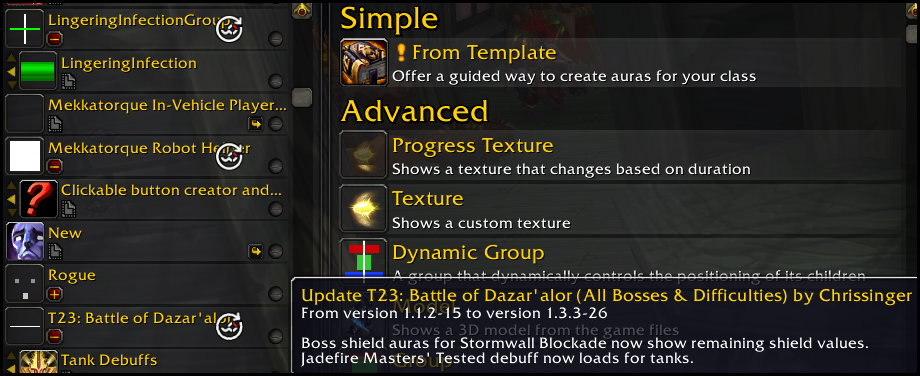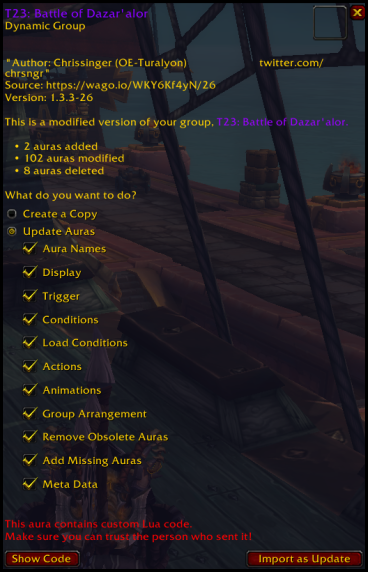WeakAuras
Содержание
- Что такое WeakAuras?
- Ауры, то что вы видите
- Группы
- Триггеры
- Действия, анимации и условия
- Полезные советы
- Приложение WeakAuras Companion

Что такое WeakAuras?
Что такое WeakAuras? WeakAuras (WA) – это дополнение к WoW, которое позволяет максимально настраивать практически любую информацию, которую вы хотели бы получить в своем пользовательском интерфейсе. Вы также можете посетить официальный дискорд WeakAuras Community для получения советов https://discord.com/invite/wa2.
Что может сделать WeakAuras? WeakAuras может показать вам любую информацию, доступную вам по вашему выбору. Это может быть что угодно, от того сколько стаков Неудержимость у вас есть, сколько времени осталось до восстановления на вашего заклинания прерывания, до оповещения когда у вас мало маны. WeakAuras предназначен для изменения способа отображения информации, чтобы ее было легче увидеть. Вы можете сделать в ней так много, что вам будет проще сказать, чего не может сделать WeakAuras.
WeakAuras не может сделать что-то за вас. Вы можете заставить ее сказать что-то шепотом или криком, но WeakAuras нельзя использовать для создания макросов или автоматизации любого игрового процесса (что в любом случае противоречит правилам игры).
Что охватывает это руководство? Это базовое руководство, которое охватывает вводные части в WeakAuras. Там не будет никакого специального кодирования WeakAuras. Все что легко использовать с выпадающими списками или полями для заполнения, будет объяснено, и будет приведено несколько примеров.
Ауры, то что вы видите
Есть две категории вещей, которые вы можете сделать в WeakAuras, с множеством вариантов для каждой. Все что WeakAuras может поместить на ваш экран, называется Аурой. Это похоже на баффы и дебаффы игроков, которые также известны как Ауры. Вы можете создавать статичные, неизменяемые изображения или текст, или вы можете создавать те, которые изменяются и обновляются в зависимости от значения чего-либо. Например у вас может быть бар, который заполняется, когда вы получаете больше безумия от своего жреца специализации Тьма или очищаете себя, когда ваш огненный шок проходит.
С чего начать?
Чтобы открыть WeakAuras, просто наберите ‘/wa’ в чате и нажмите Enter. Здесь будет все, что вам нужно для WeakAuras. Окно WeakAuras разделено на две части, слева – ауры, которые у вас уже есть, а справа – настройки для этих аур. На созданных аурах есть “зеленый глаз дракона”, вы можете временно включать или выключать ауры нажав на него, пока открыто окно настроек. Если у вас еще нет аур, вы можете сделать новую. В верхней части левой панели есть кнопка Создать, которая покажет вам все виды аур, которые вы можете сделать. Первое что нужно сделать, когда вы решите создать новую ауру, это выбрать ее тип (иконки /полосы /и т. д.) и что вы хотите, чтобы она отслеживала для вас, то, что вы хотите отслеживать, называется триггер.
Иконки и текстуры
Ауры, которые не меняются во время их отображения, обычно являются текстурами или иконками. Могут быть сделаны также текстовые ауры, но они обычно имеют обновляемую информацию, и поэтому не всегда могут уместится. Такие ауры создают для событий, которые либо происходят, либо нет. Например, либо ваше время восстановления Безрассудства готово, либо нет. Либо у вашего Опаленный тенями клык есть прок, и у вас есть один из его баффов, либо нет. Многие из них также могут быть выражены их динамическими аналогами, если вы хотите получить от них больше информации, например индикатор показывающий, сколько времени осталось от баффа аксессуара.
Иконки и текстуры практически идентичны. Иконки имеют немного больше информации, поэтому мы будем использовать их в качестве основы.
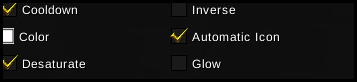
- Перезарядка (Cooldown). Доступно для всех иконок, но не для текстур. У этой настройки будет привычное колесо перезарядки, обычно видимое на панели действий. Если этот флажок установлен, появится опция «Инверсия», позволяющая выбрать направление колеса перезарядки.
- Цвет (Color). Вы можете покрасить значок или текстуру в определенный цвет, если хотите, обычно это более полезно для текстур, поскольку они не так детализированы. Нажмите на этот пункт меню, чтобы выбрать цвет.
- Текстура / Иконка (Texture / Icon). Это изображение, которое вы будете видеть. Вы можете установить флажок автоматической иконки, чтобы Аура сама выбрала нужную иконку, основываясь на триггере, или выбрать свой собственный.В случае с текстурами вы должны выбрать иконку сами.
- Обесцветить (Desaturate). Это сделает иконку серой.
- Свечение (Glow). Это добавляет эффект свечения вокруг ауры, аналогичный тому, который освещает способность на вашей панеле умений, например, когда ваш Выстрел из пистоли готов к использованию.
Это те варианты, которые есть и у текстур и у иконок, но у иконок есть несколько дополнительных опций. На иконках также можно отображать текст. Это может быть что угодно, вам не нужно высвобождать дух, чтобы показать количество времени, оставшееся на Жнец Мертвого Ветра, и у них также есть несколько вариантов. Я также собираюсь включить несколько дополнительных параметров, относящихся к иконкам, которые не обязательно являются текстовыми, но вписываются прямо рядом с ними.
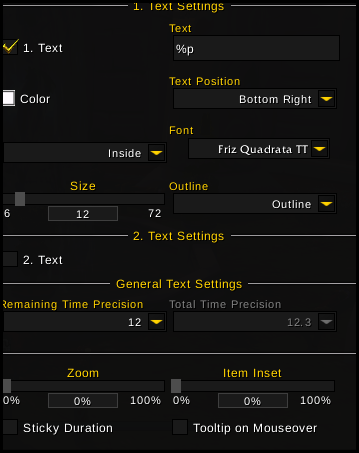
- Текстовый флажок (1.Text Checkbox). Если вам не нужен текст, вы можете просто отключить его, сняв флажок.
- Текст (Sample Text), который вы хотите поместить на вашу Ауру. Здесь вы можете написать все, что захотите, но есть также несколько интересных вещей. Если навести на это поле курсор мыши, то появится подсказка с командами которые можно использовать, но мы вернемся к этому чуть позже.
- Цвет (Color). Выбор цвета.
- Положение текста (Text Position). Куда вы хотите поместить текст? Вы также можете поместить текст за пределы иконки.
- Шрифт (Font). Можно выбрать любой доступны шрифт из выпадающего списка.
- Размер (Size). Настройка размера шрифта.
- Контур (Outline). Это не всегда заметно, но включение контура может облегчить просмотр текста. Это специальная настройка для текста, а не остальной части ауры.
- Точность времени (Time Precision). Это будет отображаться, только если то, что находится в вашем текстовом поле имеет десятичные числа. Например для щита с аксессуара Остатки ментального панциря такая функция не нужна так как число целое, а для время восстановления вашего Звериный гнев будет полезным.Другими словами, эта настройка отвечает за отображение десятичных числел.
- Увеличить (Zoom). Изменяет размер вашей иконки.
Прогресс Бары и Текстуры
Ауры, которые изменяются при отображении, часто называют динамическими. Текстуры прогресса и индикаторы выполнения - это основные типы аур, которые вы здесь увидите. Эти виды аур созданы для вещей, которые имеют длительность или более детальную информацию. Например, вы хотите отслеживать, сколько времени осталось до перезарядки Аура меткого выстрела или сколько времени будет активен ваш Ледяной столп. Иногда вам нужно знать, как долго что-то будет вам доступно, а не просто знать, есть ли это или нет.
Прогресс Текстуры
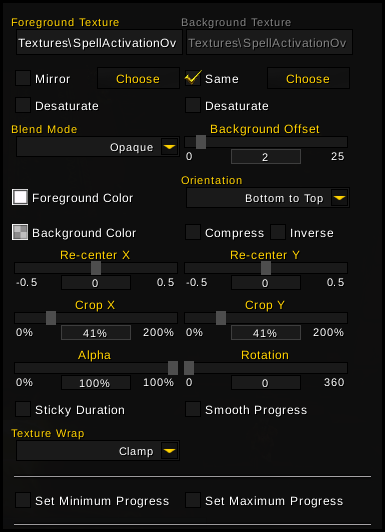
- Текстура переднего плана / фона (Foreground/Background Texture): здесь вы выбираете, какую текстуру вы хотите использовать для вашей ауры. Вы можете выбрать любую понравившуюся вам нажав кнопку «выбрать» (Choose). Можно выбирать разные текстуры для аур, но обычно их делают одинаковыми. Для этого и нужен флажок «такая же» (same) . Параметр «Зеркало» (Mirror) переворачивает текстуру слева направо, а «Обесцвечивание» (Desaturate)делает серую текстуру.
- Режим наложения (Blend mode): это немного изменяет текстуру, либо усиливая цвета на ней, чтобы они выглядели немного больше, как будто они светятся, либо делая их фон сплошным, если текстура есть.
- Смещение фона (Background Offset): изменяет относительный размер фоновой текстуры по сравнению с текстурой переднего плана.
- Ориентация (Orientation): этот параметр устанавливает, откуда текстура заполняется. Если вы установите его справа налево, правая сторона будет считаться заполненной. Флажок «Обратный» изменит направление на противоположное, но заполненная сторона всегда останется неизменной.
- Цвет (Color): Вы можете изменить оттенок текстуры, аналогично статическим изображениям из предыдущих настроек.
- Recenter / Crop / Etc: они будут меняться в зависимости от того, какую ориентацию вы выбрали. Это настройки специально для текстуры. В показанном примере вы можете приблизить стороны и обрезать края текстуры или переместить ее из центра. Вы также можете вращать текстуру, направление заливки останется прежним
- Sticky Duration: ээтот параметр определяет максимальную продолжительность ауры. Это обычно полезно, когда эффект баффа или дебаффа получает небольшое увеличение своей продолжительности. Обычно, когда он обновляется, максимальная длительность Ауры теперь равна обновленной продолжительности, а не исходной, что может заставить вас думать, что у баффа осталось больше времени действия чем на есть самом деле.
- Плавный прогресс (Smooth Progress): добавляет сглаживания для анимации перемещения иконок.
Progress Bars
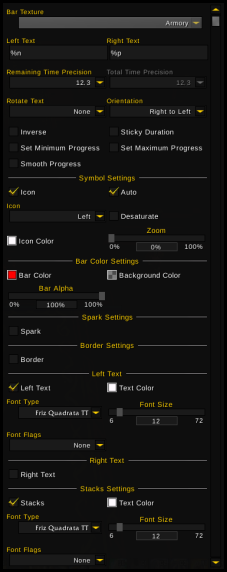
- Текстура полос (Bar Texture): В выпадающем меню вы можете выбрать стиль текстуры для вашей Ауры.
- Левый / Правый текст (Left/Right Text): Подобно другим аурам, вы можете установить свой собственный текст для нее. Наведите указатель мыши на специальные символы, чтобы получить информацию о том, что вы отслеживаете. По умолчанию, название заклинания находится слева, а значение прогресса - справа.
- Точность времени (Time Precision): Если у вас есть значение времени в вашем тексте, вы сможете выбрать, сколько десятичных знаков будут отображаться в ваших числах.
- Ориентация (Orientation): меняет сторону, которая считается «заполненной». Здесь вы также можете изменить полоску на горизонтальную или вертикальную.
- Установить минимальный / максимальный прогресс (Set Minimum/Maximum Progress): Если вы хотите, чтобы конкретное значение считалось наивысшим или наименьшим, вы можете установить его именно здесь.
- Sticky Duration: этот параметр определяет максимальную продолжительность ауры. Это обычно полезно, когда эффект баффа или дебаффа получает небольшое увеличение своей продолжительности. Обычно, когда он обновляется, максимальная длительность Ауры теперь равна обновленной продолжительности, а не исходной, что может заставить вас думать, что у баффа осталось больше времени действия чем на есть самом деле.
- Плавный прогресс (Smooth Progress): добавляет сглаживания для анимации перемещения иконок.
- Иконка (Icon): здесь вы можете изменить настройки иконки и выбрать с какой какой стороны панели она будет находится.
- Цвет полосы (Bar Color): изменение цвета переднего плана и фона полосы. По умолчанию фон настроен на полную прозрачность.
- Вспышка(Spark): Это дополнительное выделение в конце полосы, которое показывает, где проходит граница между заполненной и пустой частями области полосы.
- Граница (Border): Вы можете добавить границу вокруг панели с настройками. При выборе этого параметра на страницу добавляется несколько параметров, позволяющих выбрать, как будет выглядеть эта граница.
- Настройки текста (Text settings:): Здесь вы можете включить или выключить текст. Вы также можете изменить цвет текста, шрифт и выделение.
Группы
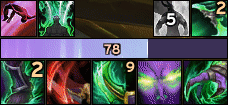
Есть два вида групп, но оба очень похожи. Обычные старые группы предназначены только для сбора нескольких аур в группу, которая позволяет вам изменять их вместе и перемещать, сохраняя при этом их относительное положение в самой группе. Динамические группы, с другой стороны, дают возможность упорядочивать и перемещать ауры непосредственно в самой группе. Это полезно, когда вы хотите отсортировать ауры. Когда вы выберете группу, любые сделанные изменения будут также влиять на все ауры, принадлежащие этой группе. Например, если у вас есть группа иконок и вы хотите сделать их все больше, вы можете перейти к параметрам отображения группы и изменить ширину и высоту, что изменит все ауры в группе на эту новую настройку. Это перезапишет настройки в Аурах, поэтому вы должны быть осторожны при внесении изменений здесь. Наконец, чтобы добавить ауру в группу, нажмите стрелку справа от списка ауры на странице параметров, а затем нажмите на группу в которую вы хотите назначить Ауру. Это переместит Ауру и прикрепит ее к группе.
Обычные группы
Обычные группы не предлагают ничего особенного в управлении, кроме как удерживать их в одном положении относительно друг друга при перемещении по экрану. Вы также можете использовать настройки группы, чтобы немного упорядочить свои ауры. Отличным примером этого является настройка пары аур для некоторых способностей класса, допустим, вы хотите поставить Берсерк и Тигриное неистовство неистовство рядом друг с другом, чтобы вы могли попытаться выстроить их вместе, рекомендуется объединить их в группу, чтобы например, если вам понадобится изменить их размер позже, вы могли изменить их обе одновременно. На самом деле есть только один вариант для групп, и это то, как размещать ауры.
Динамические группы
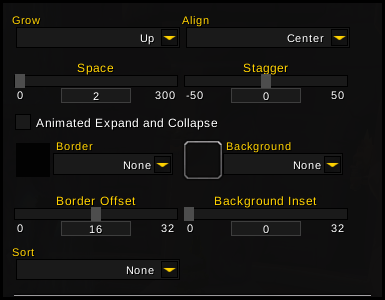
У динамических групп есть много тех же преимуществ, но они идут еще дальше. Они будут автоматически перемещать ауры в зависимости от того, какие из них активны. Есть несколько интересных вещей, которые вы можете сделать с ними, например, чтобы все ваши доступные кулдауны были с одной стороны, а все недоступные - с другой. Динамическая группа может отсортировать их за вас, если вы изначально настроили ее правильно. Другой пример - это возможность проверить большое количество баффов или дебаффов, которые вы хотите отслеживать, и отсортировать их по оставшейся продолжительности, чтобы вы могли видеть, какие из них исчезают первыми и нуждаются в обновлении. Порча и Агония скоро пропадут с вашей цели, и ваша аура покажет это вам, чтоб у вас было больше времени обновить их в правильном порядке.
- Расти (Grow): выбирает направление, в котором группа расширяется от якоря (подробнее об якорях ниже). Группы всегда будут показывать первую ауру в точке привязки и добавлять новые в этом направлении.
- Интервал (Space): ЭЭто пространство между Аурами в списке. Когда добавляются новые.
- Stagger: если вы хотите, чтобы новые ауры были смещены по вертикали или горизонтали (противоположно оси роста).Это сделает группу похожей на лестницу.
- Анимированное развертывание / свертывание (Animated expand/collapse): обавляет анимацию, когда ауры добавляются или удаляются из списка.
- Граница / Фон (Border/Background): это позволяет добавить границу или фон для группы в целом.
- Сортировка (Sort): как ауры будут сортироваться в группе.
Общие параметры отображения
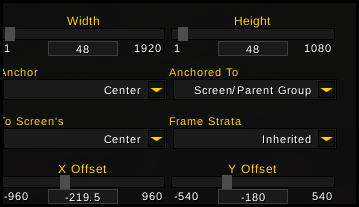
- Ширина / высота (Width/Height): Изменяет ширину и высоту.
- Якорь(Anchor): Где на вашей Ауре точка привязки. Якорь означает, какая точка выполняет соединение. Думайте об этом как о розетке или суставе.
- Привязан к (Anchored to): к чему привязана аура. Обычно это экран или группа, в которой он находится.
- To Screens: К какой точке будет крепится якорь. Например, центру или углу экрана.
- Слои кадра (Frame Strata): Настройка приоритета слоев, Ауры с низким приоритетом буду отображаться за другими Аурами и пользовательским интерфейсом с более высоким приоритетом.
- Смещения (Offsets): иначе называемые положением. Это расстояние в пикселях от точки привязки (якоря).
Триггеры
Триггеры определяют, когда появляются ауры. Здесь вы указываете WeakAuras, почему вы хотите, чтобы что-то отображалось на вашем экране, и уточняли все обстоятельства, при которых вы хотели бы видеть свою ауру. Используются три основных типа аур: ауры (баффы / дебаффы, да, названия могут сбивать с толку, но контекст должен прояснить это), статусы (все, что может рассматриваться как значение, которое вы хотите проверить, например, мана, комбо-очки, или кулдауны), и события (события, которые происходят, например, притягивание босса).
Ауры (баффы / дебаффы)
Термин аура здесь используется в нескольких ситуациях. Каждая вещь, которую вы создаете с помощью WeakAuras, называется аурой, но баффы и дебаффы также известны как ауры. Это легко может запутать, поэтому ключевым моментом здесь будет контекст. Для баффов и дебаффов аура - это практически любой бафф или дебафф, который может увидеть любой персонаж в игре, например Мясорубка. В этом примере мы собираемся использовать Согласованность Армии погибели Легиона, чтобы показать настройки.
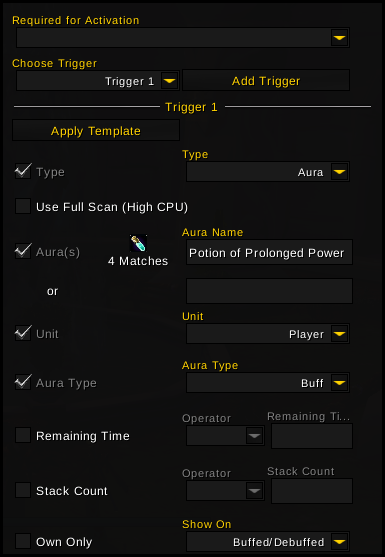
- Название / ID Способности (Name/SpellID): Название заклинания или идентификатор заклинания. Иногда несколько заклинаний имеют одно и то же имя, и тогда важно использовать идентификатор заклинания. К счастью, SpellID можно найти, просмотрев заклинание здесь. Пример: http://www.wowhead.com/spell=239042/concordance-of-the-legionfall Число, которое идет после ‘spell =’, является SpellID, в данном случае 239042. Это обязательное поле.
- Unit with aura: Что вы хотите отслеживать. Обычно это вы сами для баффов, а ваша цель или фокус для дебаффов. Это поле обязательно для заполнения.
- Aura Type(buff/debuff): что вы хотите видеть бафф или дебафф. Красивый легкий раскрывающийся список. Это обязательное поле.
- Own only: этот флажок можно включить или выключить. Если он включен, он будет предупреждать вас только о баффах или дебаффах, которые вы наложили или сработали сами. Невероятно полезно для отслеживания вредоносных заклинаний, которые могут также использовать другие представители вашей специализации или класса, например, Огненный шок.
- Show On: позволяет отображать ауру только при наличии баффа, или когда он исчез или постоянно отображает вашу ауру. Последний вариант чаще всего используется с эффектами, у которых есть стаки, например, Священная война.
- Remainig Time: позволяет ограничить время отображения ауры в зависимости от того, сколько времени осталось на дебафф. Хороший пример этого - предупреждение о том, что дот Жертвенный огонь, находится в своем пандемическом окне (30% от полной продолжительности, которую вы можете перенести в следующее применение).
- Stack Count: позволяет ограничить отображение ауры в зависимости от количества стаков баффа / дебаффа. Например когда ваш Эхо Горшалака превышает 10 стаков, чтобы вы знали, что он близок к срабатыванию.
Статус
Статус – это довольно большая категория, которая включает в себя множество разных вещей, которые вы можете отслеживать. Здесь вы найдете практически все, что вам нужно, это не бафф / дебафф, а то значение, которое вы можете получить. Что можно проверить:
- Здоровье
- Mana
- Любой другой вторичный ресурс (руны, энергия света, энергия и т. Д.)
- Стойки
- Восстановление предметов, заклинаний, зелий и т. Д.
- Кто-то кастует.
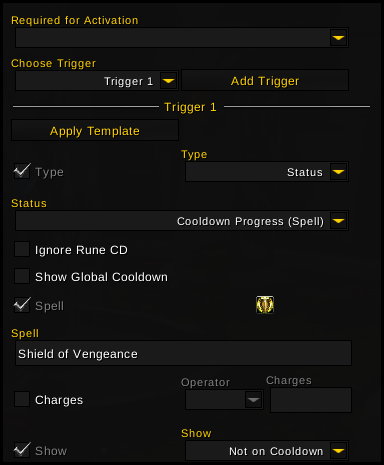
У всех этих опций есть своя страница с настройкой, которая помогает отслеживать их.
- Отображение (Show On): Как и в случае с баффами / дебаффами, вы можете указать большинство из них, чтобы показать доступно что-то или нет. У кулдаунов будет возможность показывать время восстановления, не время восстановления или всегда. У кулдаунов будет возможность отображать его перезарядку ,когда он готов к использованию или показывать всегда.
- Спрятать (Hide): Иногда не всегда ясно, когда что-то должно быть включено или выключено. Например, в случае низкого уровня маны вы можете захотеть получать оповещение, когда уровень упадете ниже 30%. Если у вас хорошее уровень регенерации маны или паладин дал вам Великое благословение мудрости, уровень маны можете часто подниматься выше и опускаться ниже. В этом случае вы можете изменить значение отображения. В автоматическом режиме он будет скрыт когда ваша мана поднимется выше заданного значения, но пользовательская настройка позволит вам установить определенное условие, чтобы снова скрыть ее. В примере с маной, возможно, лучше всего настроить его на скрытие только тогда, когда вы вернетесь выше 40% маны.
События / Боевой журнал (Events/Combat Log)
События журнала боя - это почти полностью новый тип ауры. Здесь очень большое количество вариантов. Поэтому вместо того, чтобы рассматривать каждый по отдельности, мы выделим несколько моментов. Для начала просто проясню несколько вещей, которые могут показаться очевидными для тех, кто уже работает с программированием или более техническими вещами, но не очень интуитивно понятен. Для начала «Источник» (Source) означает, где началось событие. Например, если вы хотите узнать, кому удалось развеять дебафф, вам нужно, чтобы источником был человек, использующий развеивание. С другой стороны, человек, у которого был рассеянный бафф, известен как «Место назначения» (Destination). Вы можете думать об этом как о том, где событие начинается «Источник» (Source) и где оно заканчивается «Место назначения» (Destination). Последнее, что нужно определить, - это «Цель». Под целью подразумевается человек, игрок, ваша цель, или любой персонаж с конкретным именем, такой как «Могрис»
Еще одна важная вещь, на которую следует обратить внимание - это опция «Клонировать по событию» (Clone per event). Это отображается даже вне боевых событий, но есть почти на каждой странице параметров журнала боя. Поскольку вы, вероятно, хотите видеть более одного события, в котором это происходит, Aura будет длиться несколько секунд (та же настройка, что и в триггерах статуса). Иногда событие может произойти более одного раза во время его показа. Например, два разных человека могут умереть за небольшой промежуток времени. Клонирование на событие позволяет WeakAuras автоматически показывать вам ауру несколько раз. Это действует как динамическая группа с возможность настройки.
Несколько триггеров
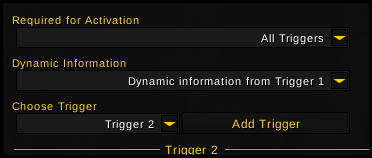
Некоторые вещи, которые вы, возможно, захотите отслеживать, могут быть немного сложнее, чем простой бафф или дебафф. Некоторые примеры включают в себя желание узнать, когда ваш Камень здоровья и например находятся на перезарядке, что поможет вам вам быть более осторожными. Может быть, вы хотите узнать, доступны ли ваше и не превысите ли вы свой астральный предел, если используете его. WeakAuras позволяет использовать несколько триггеров для отслеживания таких ситуаций.
Есть два варианта использования нескольких триггеров, первый из них заключается в том, как обрабатывать эти два триггера по сравнению с Аурой в целом. Это означает, что вам нужно указать, хотите ли вы, чтобы какой-либо из триггеров активировал всю Ауру, или вы хотите убедиться, что оба триггера активны для включения ауры, скажем, когда ваше прерывание доступно, и ваша цель читает заклинание.
Второй важный параметр - от какого триггера аура должна получать некоторую информацию. Это может быть немного сложнее, но давайте на мгновение взглянем на кулдауны воинов. У воинов есть большое количество заклинаний, которые они хотят использовать вместе, и они не всегда становятся доступными одновременно. Предположим, вы хотите знать, когда будет доступен следующий, чтобы знать стоит ли придержать своих кулдауны, или вы просто хотите знать, сколько времени пройдет, пока они не станут доступны, информация это всегда хорошо. Обычно это поле не так важно, но оно может привести к некоторым интересным результатам, если вы будете создавать более сложные ауры. Этот параметр позволяет вам конкретно выбрать, от какого триггера вы хотите получить эту информацию, или если вы хотите, чтобы он просто брал ее из первого активного триггера.
Условия загрузки
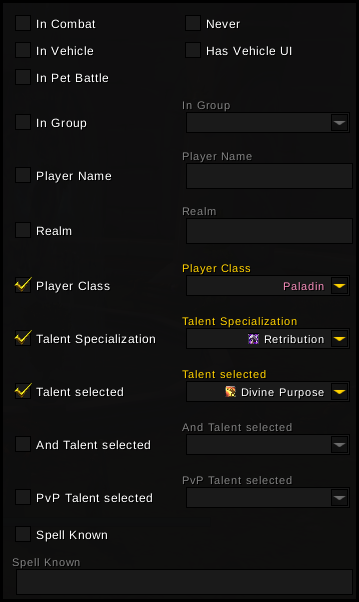
Вкладка загрузки, хотя и не является частью триггеров, также важна. Это вкладка, которая контролирует, проверяются ли ауры вообще. Это отлично подходит для того, чтобы на экране не было беспорядка. Например, в нашей Ауре с низким уровнем маны нам действительно не нужно знать, мало ли у нас маны в специализации Воздаяния, но мы хотим чтобы Аура была активна, пока мы находимся в специализации Свет. Здесь есть масса вариантов, и хотя большинство из них довольно ясны, есть несколько, которые требуют дополнительных объяснений. У каждого отдельного параметра есть флажок, наведение курсора мыши на эти флажки даст вам дополнительную информацию. Пункт “Класс”(Player Class), позволяет выбирать сразу несколько классов. Если какой-либо из этих параметров включен, он действует как еще один триггер. Например, если вы установите класс игрока на Маг, он не будет виден, если вы не являетесь Магом.
- Никогда (Never): это заставит Ауру вообще не загружаться. Может быть полезно, если вы хотите протестировать некоторые ауры и у вас не хватает времени перед рейдом, и вы просто хотите отключить его.
- В бою (In Combat): Загружает вашу Ауру только тогда когда вы вступаете в бой.
- На траспорте или Средстве передвижения (In Vehicle or Has Vehicle UI): Загрузка Аур когда вы на транспорте или средстве передвижения
- В группе (In Group): доступно несколько вариантов отображения. Рейдовые группы, не рейдовые группы, не в группу.
- Выбран талант (Talent Selected): Это позволяет вам выбрать столько талантов, сколько захотите. Этот вариант лучше всего использовать, когда аура предназначена для определенного таланта. Очень удобно при проверке кулдаунов заклинаний, которые дает талант. При использовании этой опции между разными классами он сохранит позицию таланта. Например, если вы выберете средний талант в строке 100 уровня, это будет тот же талант, который выбран для этого варианта при смене класса.
- Уровень игрока (Player Level): позволяет выбрать диапазон, отлично подходит для аур, которые вы хотите чтоб отобразались только на максимальном уровне или хотите чтоб она показывалась только во время прокачки персонажа.
- Зона / ID Зоны (Zone/Zone ID): Отличные для настройки аур, которые вам нужны только на определенном поле боя, рейде или подземелье.
- Encounter ID: большинство аур, созданных для битв с боссами, используют этот параметр. Наведите указатель мыши, чтобы увидеть ID всех боссов дополнения. Хотя большинство аур, характерных для боссов, в любом случае не будут работать за пределами подземелья/рейда, это помогает немного снизить нагрузку на ваш компьютер.
- Роль игрока в подземелье (Player Dungeon Role): доступно несколько вариантов для выбора: по сути, это то же самое, что и роль, которую вы поставили в очередь в подземелье.Варианты: целитель, танк или урон (DPS).
Все настройки загрузки не только отлично подходят для уменьшения беспорядка на экране, но также могут снизить нагрузку на WeakAuras. Всегда рекомендуется устанавливать условия загрузки для каждой Ауры, чтобы она использовалась только в тех ситуациях, когда вы этого хотите. WeakAuras не нужно проверять, сколько у вас ярости, когда вы играете за Разбойника, но она будет проверять, если вы ее не отключите.
Действия, анимации и условия
Мы еще немного рассмотрим их на некоторых примерах ниже, но все три из них, по сути, настраивают определенные вещи, которые должны происходить при срабатывании ауры. Анимация меняет способ отображения на экране, заставляя ауру трястись или подпрыгивая. Это может быть особенно полезно, если вы хотите знать, когда бафф исчезает, заставляя Ауру скользить сбоку от экрана. Условия позволяют вам делать такие вещи, как свечение, когда у вас больше определенного количества стаков Облик Бездны, вы можете думать о них как об анимации, которая происходит, когда в вашей ауре происходят более определенные вещи … Действия больше связаны с действиями например, чтобы кто-то узнал, что вы прервали заклинание или наложили на него Озарение, или включить звук, когда ваши активные защитные заклинания, такие как Демонические шипы, исчезают, давая вам понять, что вы теперь более уязвимы. Поиграйте со всеми вариантами, чтобы лучше понять, что вы можете сделать.
Полезные советы
Большая часть того, что вы видите выше, является методичкой для множества настроек, их значениям и того что они могут изменить. Вам не всегда это нужно, и иногда вам нужно быстро настроить свои ауры, поэтому вот несколько способов, которые помогут вам быстрее приступить к действию.
Импорт Аур
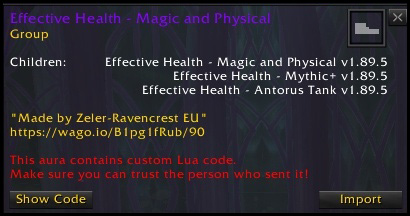
Если кто-то создал Ауру, которую вы хотите использовать, есть несколько простых способов получить ее копию для себя. Первый вариант - вам могут передать нужную Ауру через чат. Вы также можете сделать это для других игроков. Просто нажмите Shift+ЛКМ по Ауре которую вы хотите передать и вы отправите ссылку в чат по которой другие игроки ее смогут получить. При нажатии на эту ссылку откроется окно, в котором вы сможете ее импортировать. Другой вариант - получить код для импорта и скопировать ее в новую Ауру, аналогично созданию новой. Готовые Ауры вы можете получить на сайте https://wago.io/.
Важно отметить, что в обоих этих случаях, если в этих Аурах есть настраиваемые части в виде настраиваемого кода, при попытке импортировать будет предупреждение. Всегда рекомендуется импортировать ауры только из мест, которым вы доверяете, например от друзей или авторитетных веб-сайтов с хорошими отзывами.
Импорт из Wowhead
Для большинства усилений и дебаффов на Wowhead, есть возможность экспортировать для них Ауру. Если вы нажмете кнопку «Экспорт WeakAuras», вы увидите всплывающее окно с несколькими параметрами и строкой импорта. Внесите любые изменения, которые хотите, и импортируйте их, как указано выше. Это очень простой способ отслеживания, на которые вы можете найти на Wowhead, например, баффов, дебаффов или перезарядки.
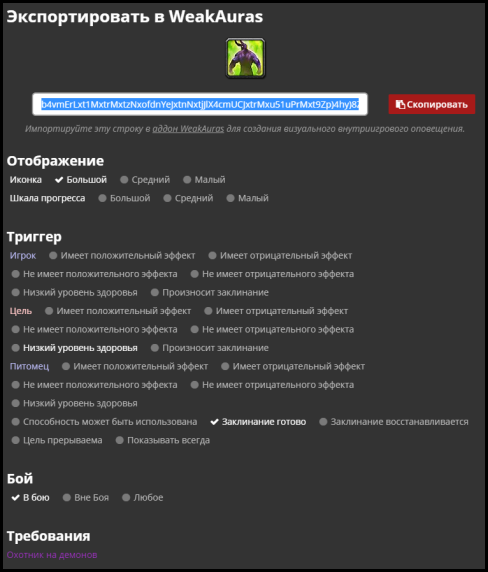
Поиск других WeakAuras
Вы всегда можете зайти на два крупнейших онлайн-репозитория - это wago.io и WeakAurasOnline. На них люди выкладывают свои Ауры и вы всегда сможете отыскать то что вам по душе.
Шаблоны
Один из вариантов, доступных вам при создании новой ауры, - сделать ее «Из шаблона». Это поможет вам создания ауры очень быстро для некоторых обычных вещей, которые люди отслеживают, включая расовые способности, эффекты чар, время восстановления заклинаний, а также баффы или дебаффы игрока. Вверху страницы вы можете изменить класс или специализацию, от которой вы получаете способности, хотя по умолчанию они соответствуют тем на каком персонаже вы начали создавать Ауру.
Примеры
Отслеживание Священная война и ее стаки
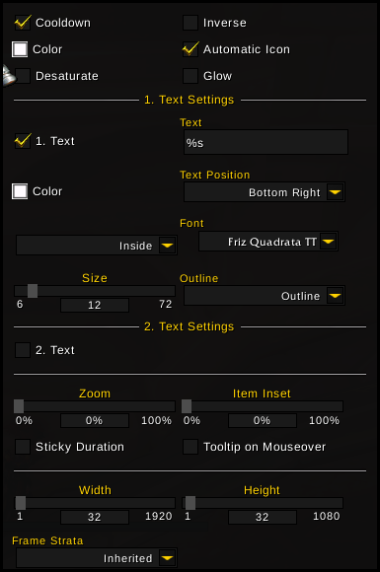
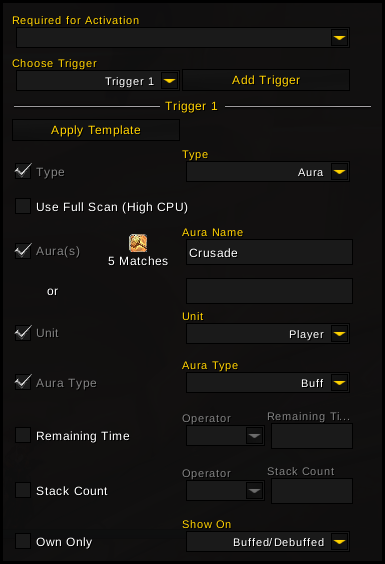
И вот как это выглядит в итоге. Обратите внимание, что иконка предназначен для Гнев карателя, но это из-за глифа, который дает вам дополнительные крылья. Чтобы настроить это, удалите глиф или снимите флажок «Автоматическая иконка» и найдите значок Священной войны  .
.
Focus Castbar
Эта полоса каста будет отображаться, когда ваша цель в фокусе произносит заклинание. У него будет имя, время произнесения и значок заклинания.
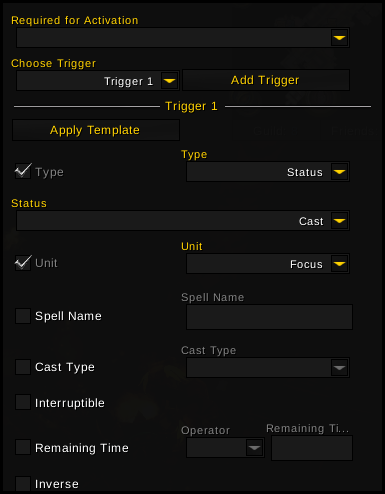
Очень просто и очень легко настраивается. В этом примере я настроил Ауру, чтобы она отображала заклинания цели в фокусе, будь то вражеский целитель на арене или босс в рейде. Прогресс бар - одни из самых настраиваемых Аур, так что не стесняйтесь экспериментировать с ее настройками.

Предупреждение о низком уровне маны
Эта аура отображается, когда ваша мана падает ниже 20%, и исчезает, когда уровень маны поднимется выше 40%.
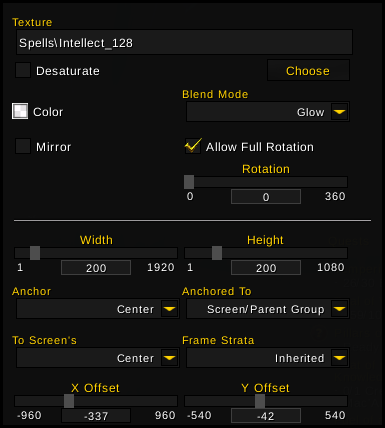
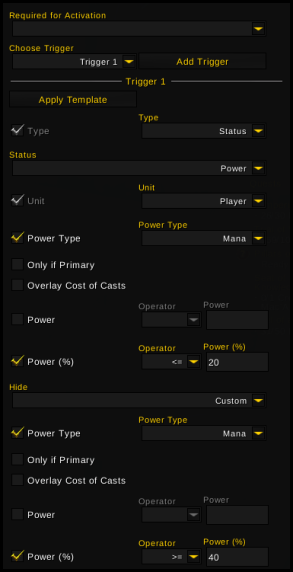
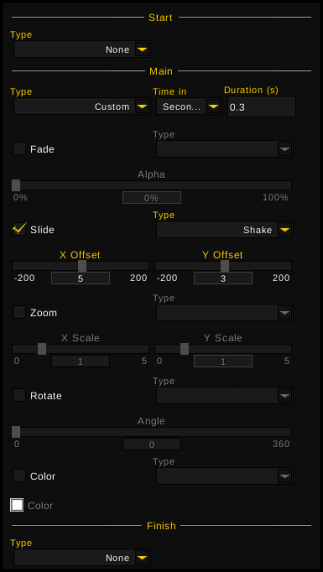
Анимацию можно изменить на что угодно, как и порог маны. Это очень настраиваемая аура, которую вы можете настроить на любой ресурс или количество, которое вам нужно.
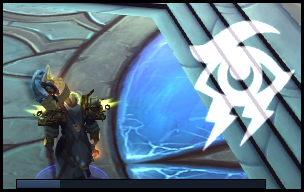
Агония с Пандемией
Пандемия - это когда вы можете перенести часть продолжительности доты. Для Агония это примерно 5,5 секунды. При обновлении ниже этого порога оставшаяся продолжительность добавляется к доту.
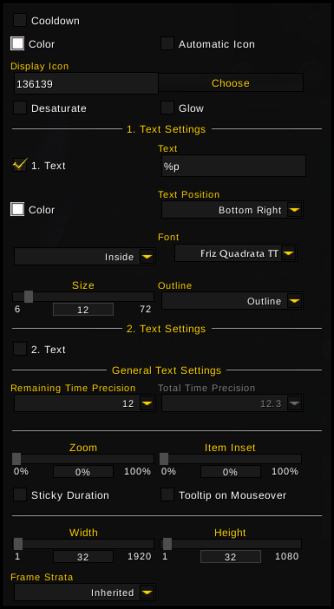
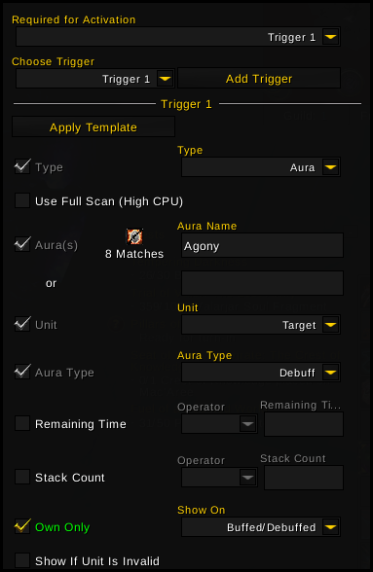
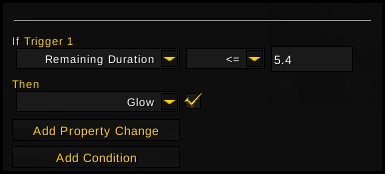
И вот как это выглядит, когда он готов к обновлению. Вы можете изменить желаемый эффект в любое время в меню условий. И это также будет работать для любых дотов, если вы знаете пандемическое окно (30% от нормальной максимальной продолжительности).
Это действительно все, что нужно для WeakAuras. Они не такие уж жуткие и, надеюсь, теперь их легче понять. Со всем, через что мы прошли, создание ваших собственных или изменение тех, которые вы получили от других, должно быть намного проще, а ваш пользовательский интерфейс будет выглядеть намного лучше.
Приложение WeakAuras Companion
Программа WeakAuras Companion разработанная, чтобы поддерживать ваши ауры в актуальном состоянии, подобно тому как клиент Curse / Twitch делает с вашими Аддонами. Эта простая программа является большим подспорьем для игроков, которые используют сложные или часто обновляемые WeakAuras, такие как предупреждения в рейдах, Mythic +, помощники по ротации или любых других, что вы можете найти в базе данных https://wago.io/.
Companion - это приложение для вашего компьютера отдельное от обычных дополнений, используемых в игре. К счастью, установка и настройка просты, просто следуйте инструкциям.
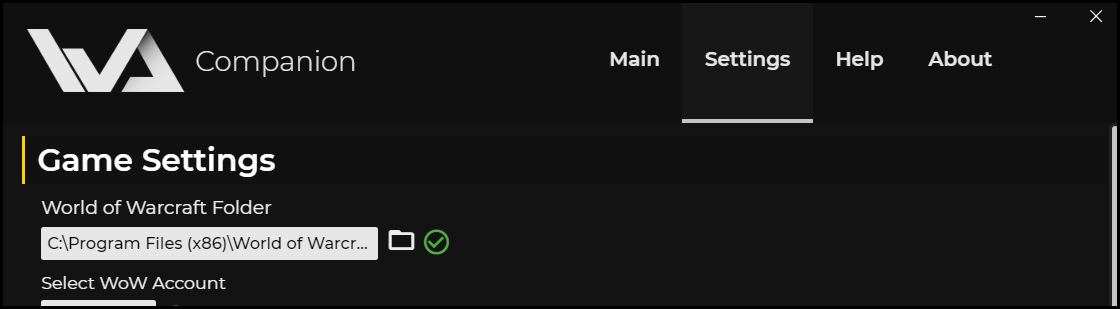
Нажмите большую кнопку «Получить обновления» (Fetch Updates) в главном меню, и он выполнит поиск в базе данных Wago.io, чтобы сообщить вам, какие WeakAuras были обновлены.
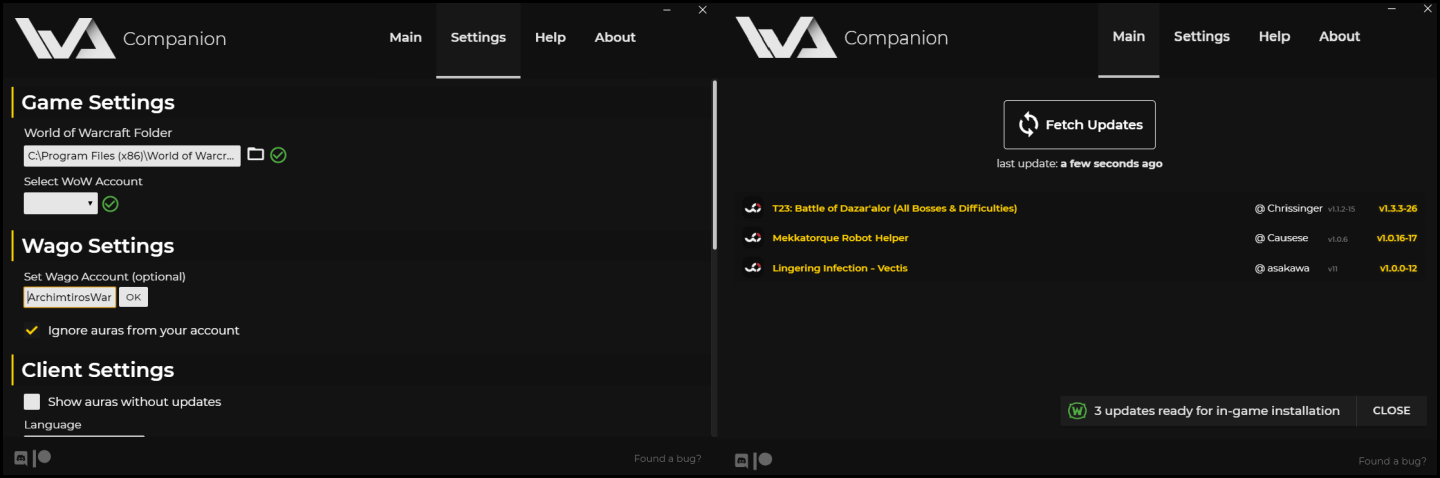
Затем войдите в игру и найдите эти ауры, они будут выделенные белым кругом, щелкните по нему, чтобы начать импорт обновлений. В этом и заключается единственная сложность.Выбрав «Создать копию» (Create a Copy) создаст новую обновленную WeakAura вместе со старой, что может быть полезно для отладки, но вероятно бесполезно для большинства пользователей. Если вы выберете «Обновить ауры» (Update Auras), вместо существующей Ауры появится ее новая версия. Нажмите нижнюю правую кнопку «Импортировать как обновление» (или «Копировать»), и все готово! Ваша игра может зависнуть на мгновение, в зависимости от размера обновления, но она не должно длиться более нескольких секунд.